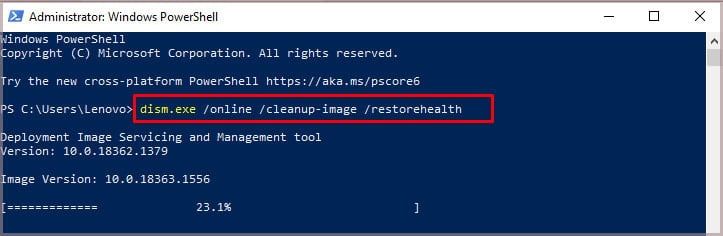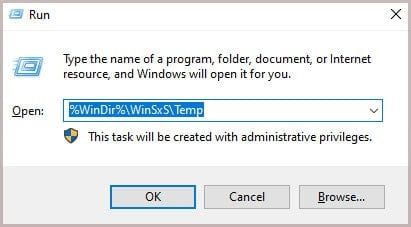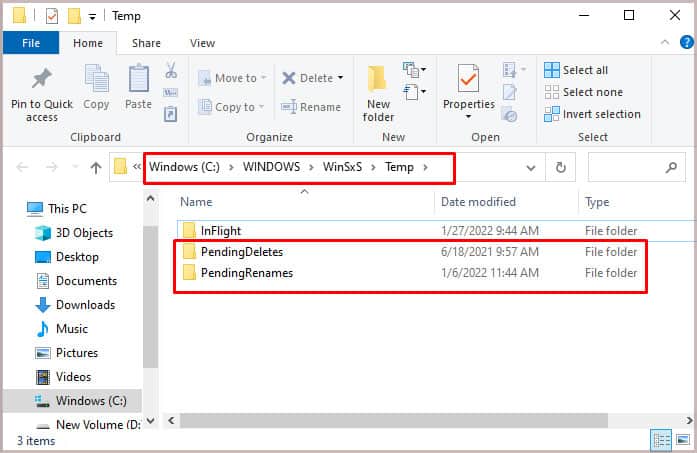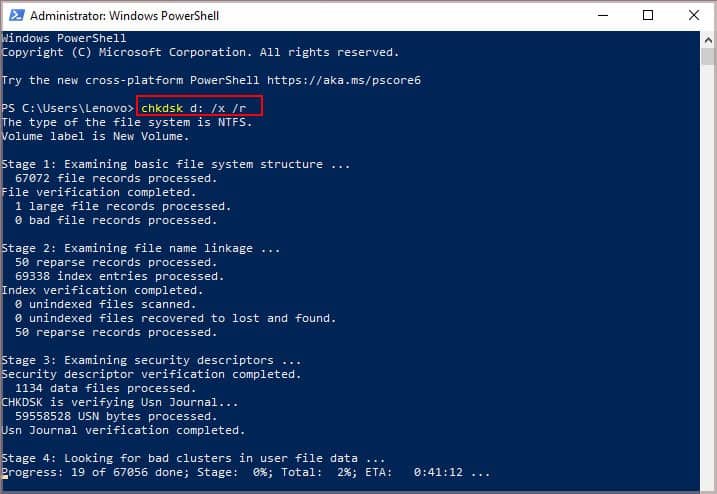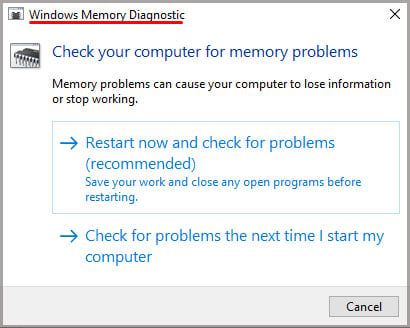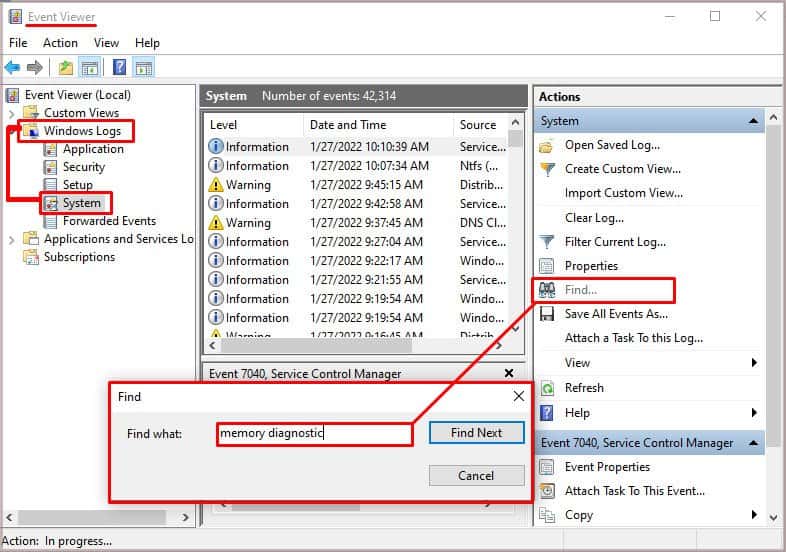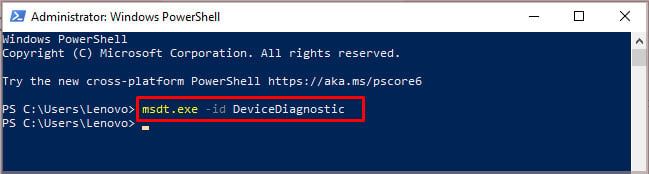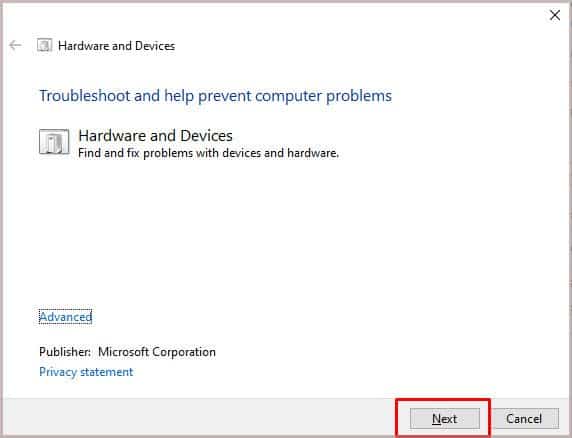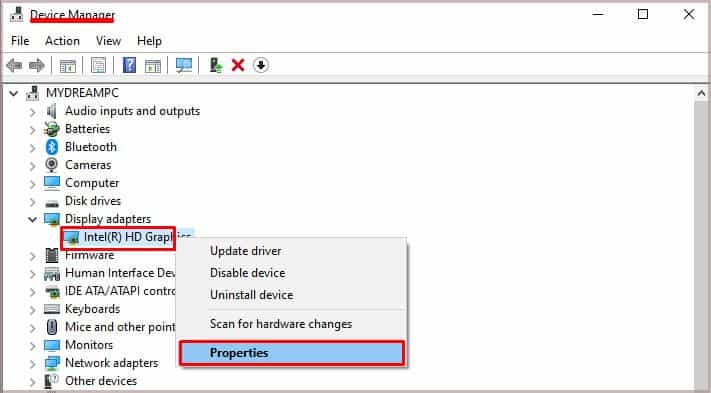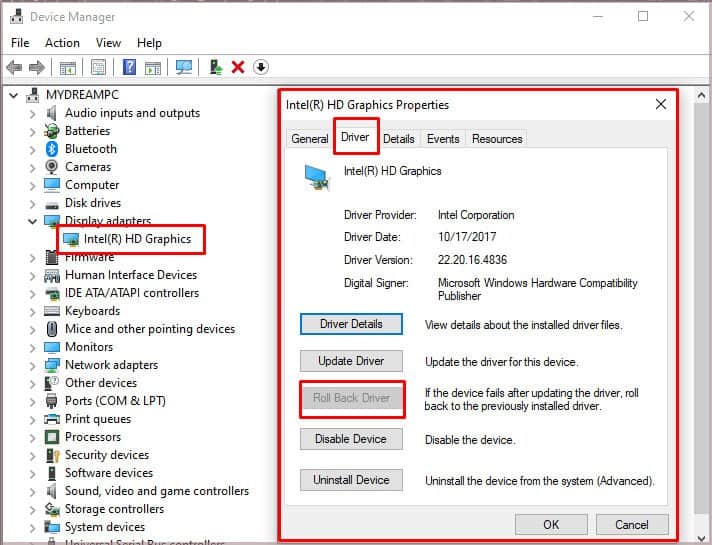Cuando aparece whea_uncorrectable_error con una pantalla azul y su computadora deja de funcionar, significa que experimentó un error grave y necesita solucionarlo de inmediato.
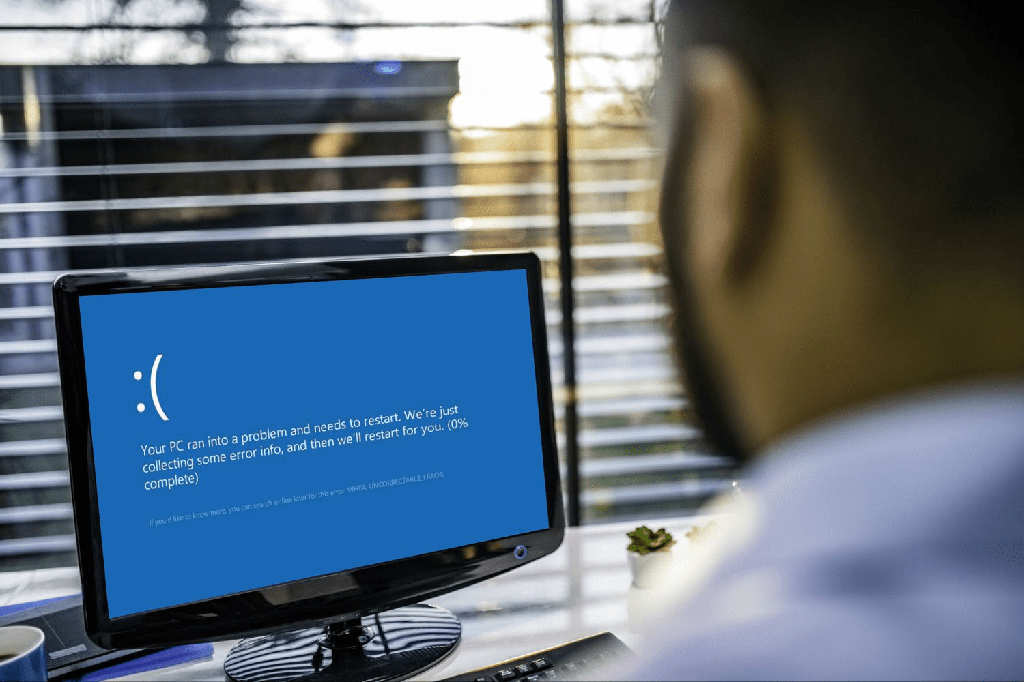
Varios problemas pueden causar este error, y tendrá que profundizar tanto en su hardware como en la configuración para eliminar cualquier problema potencial. A menudo puede solucionarlo en casa, pero a veces necesitará tener un poco de habilidad con el hardware de la computadora para tachar todas las posibles causas.
Whea_Uncorregible_Error
Un whea_uncorrectable_error puede deberse a varias cosas. Debe abordar el problema de manera lógica, comenzando por ejecutar escaneos que puedan encontrar un problema y luego analizando posibles problemas de hardware.
A veces, el problema se debe a errores en la configuración y los archivos de Windows. Con el tiempo, sus archivos pueden corromperse y deben repararse o reemplazarse.
Otro problema que puede causar este error es un dispositivo de hardware que no funciona correctamente con su computadora. A veces es fácil determinar qué dispositivo es porque ha agregado algo nuevo. Otras veces, es posible que tengas que investigar un poco para encontrar al culpable.
Algunos de los componentes de hardware de su computadora también pueden tener algún tipo de problema que cause este error. Cosas como la memoria RAM colocada incorrectamente o una refrigeración deficiente pueden provocar problemas que pueden impedir que la computadora funcione.
¿Puedo evitar whea_uncorrectable_error?
No necesariamente puede evitar que ocurra porque a veces los problemas ocurren sin ninguna razón en particular. Sin embargo, mantener su computadora limpia e instalar actualizaciones regularmente puede ayudar a evitar que aparezcan problemas como este.
¿Cómo arreglar whea_uncorrectable_error?
Comience realizando algunos escaneos con utilidades integradas en Windows. Luego, encárguese del mantenimiento esencial de la computadora una vez que esté seguro de que todo funciona correctamente. Si aún recibe el error, debe comenzar a solucionar su hardware y determinar si algo está dañado.
Ejecutar SFC
El Comprobador de archivos del sistema es un excelente lugar para comenzar cada vez que aparece una pantalla azul y aún más esencial para whea_uncorrectable_error. Saber si su sistema operativo tiene problemas puede ayudarlo a encontrar y corregir errores que hacen que la computadora deje de funcionar.
- Presione la tecla de Windows + X.
- Elija Windows PowerShell (administrador) .
- Haga clic en Sí.
- Escriba
Dism.exe /online /cleanup-image /restorehealthSin comillas y presione Entrar. - Escribe
Sfc /scannowSin comillas y luego presiona Enter. - Espere a que el resultado aparezca en la pantalla.
En la mayoría de los casos, no encontrará problemas o podrá solucionar cualquier problema con su sistema operativo que encuentre. Si SFC devuelve un resultado que dice que no se puede ejecutar, debe iniciar en modo seguro y verificar si puede encontrar archivos específicos en la computadora.
- En modo seguro, presione la tecla de Windows + R.
- Escriba
%WinDir%WinSxSTempY presione Entrar. - Si PendingDeletes y PendingRename no aparecen como archivos, haga clic con el botón derecho en el espacio vacío de la carpeta.
- Elija Nuevo.
- Haga clic en Carpeta.
- Nómbrelo PendingDeletes .
- Repita el proceso para crear uno llamado PendingRename .
Vuelva a ejecutar el Comprobador de archivos del sistema con la computadora aún en modo seguro cuando haya terminado.
En raras ocasiones, no reparará un archivo porque no tiene una versión no dañada. Si ese es el caso, debe averiguar qué archivo falta y obtener una copia de otra computadora para reemplazar su archivo dañado.
Para encontrar el archivo que falta:
- Abra una nueva ventana de PowerShell (administrador).
- Escribe el siguiente comando:
Findstr /c:[SR] %windir%LogsCBSCBS.log >%userprofile%Desktopsfcdetails.txt - Presione Entrar.
- Busque el archivo sfcdetails.txt en su escritorio y ábralo. Debería poder encontrar el nombre del archivo que está causando errores.
Una vez que sepa el nombre del archivo, debe copiarlo desde otra computadora y pegarlo en el escritorio de su computadora actual. Ingrese los siguientes comandos en una ventana de PowerShell (administrador) para reemplazar la versión anterior del archivo con la nueva versión.
Takeown /f badfilename.exeIcacls badfilename.exe /GRANT ADMINISTRATORS:FCopy goodfilename.exe badfilename.exe
Presione Entrar después de cada comando. Recuerde reemplazar badfilename.exe y goodfilename.exe con los nombres de los archivos que está reemplazando.
Reinicie su computadora cuando haya terminado y utilícela para ver si whea_uncorrectable_error_windows vuelve a ocurrir.
Ejecutar CHKDSK
CHKDSK funciona de manera diferente a SFC porque busca errores de disco en lugar de errores de archivo.
Si tiene errores en su disco, podrían estar registrándose como un error de hardware y bloqueando su computadora.
- Abra una ventana de PowerShell (administrador).
- Haga clic en Sí.
- Escriba
Chkdsk diskletter: /x /ry reemplace diskletter con la letra de la unidad que desea examinar. Solo puede verificar un disco a la vez. - Presione Entrar.
Si el programa pregunta si debe ejecutarse antes de que la computadora arranque, significa que está tratando de escanear la unidad de arranque. Escriba sí y presione Entrar para reiniciar la computadora. A medida que se reinicia, comprobará ese disco en particular.
Cuando termine, debería decirle si encontró y reparó errores.
Si CHKDSK no puede corregir los errores en el disco, es posible que se esté acercando a una falla en la unidad. Considere hacer una copia de seguridad de su información y reemplazar su disco duro pronto.
Prueba tu memoria
A veces, su RAM es la causa del whea_uncorrectable_error. Puede ser un problema con la forma en que se inserta en su placa base, o puede ser un problema con la muerte de un dispositivo. Use la utilidad de prueba de memoria de Windows para verificar y ver si su RAM está experimentando problemas.
- Presione la tecla de Windows.
- Escriba Diagnóstico de memoria de Windows sin comillas.
- Haga clic en la aplicación correspondiente para abrirla.
- Haga clic en Reiniciar ahora y verifique si hay problemas y deje que la computadora se reinicie.
- Espere a que se ejecute el escaneo y su computadora se inicie por completo.
- Presione la tecla de Windows.
- Escribe Visor de eventos.
- Resalte la opción Sistema en Registros de Windows en el panel izquierdo.
- Haga clic en Buscar en el panel derecho.
- Escriba MemoryDiagnostic sin comillas.
- Haga clic en Buscar siguiente.
- Lea la información en el panel inferior.
Si la memoria RAM está experimentando problemas, tendrá que probar la computadora quitando las memorias RAM hasta que descubra cuál está causando el problema.
Ejecutar un análisis de hardware
Windows tiene un solucionador de problemas de hardware incorporado que puede ayudarlo a encontrar problemas en su PC. No funciona como un solucionador de problemas estándar. En general, puede acceder a los solucionadores de problemas para la mayoría de las cosas en la configuración de Actualización y seguridad.
Sin embargo, para el solucionador de problemas de hardware, desea ejecutarlo con PowerShell. Microsoft lo eliminó del acceso fácil después de Windows 8.
- Presione la tecla de Windows + X.
- Haga clic en la opción Windows PowerShell (Administrador).
- Escriba
Msdt.exe -id DeviceDiagnosticSin comillas y presione Entrar. - Haga clic en Siguiente .
- Espere a que finalice el escaneo. Dependiendo de lo que encuentre el solucionador de problemas, puede haber indicaciones en las que deba hacer clic.
- Escriba exit sin comillas en la ventana de PowerShell y presione Entrar para cerrarla.
Los resultados del solucionador de problemas variarán según lo que encuentre en su sistema. Si nota algún problema con dispositivos particulares, concéntrese en ellos mientras realiza los siguientes pasos.
Quitar el overclocking
Una causa común de whea_uncorrectable_error es el overclocking. Si su overclock es demasiado extremo, es posible que vea pantallas azules.
Inicie sesión en su BIOS y restablezca cualquier configuración de overclocking allí. Algunos programas también tienen opciones de overclocking en el monitoreo de GPU o el software de la placa base. Restablezca todos estos a los valores predeterminados e intente usar la computadora para ver si el error deja de aparecer.
Una vez que sepa que el overclock es la fuente del error, puede comenzar a hacer un overclock más pequeño y menos extremo para ver qué nivel es estable. Vaya despacio y solo cámbielo un poco antes de usar la computadora durante al menos unos días antes de volver a encenderlo.
Recuerda que un overclock inestable puede dañar tu CPU o GPU.
Trabaje con sus dispositivos periféricos
Tiene dos tipos de hardware en su computadora: el tipo en el interior que es necesario para ejecutar el sistema y el tipo que conecta para brindarle opciones adicionales, como concentradores USB, ratones o teclados.
A veces, whea_uncorrectable_error_windows proviene de problemas con estos dispositivos periféricos. Eliminarlos de su sistema puede eliminar el error, pero no siempre es factible hacerlo todos a la vez.
- Desconecte los dispositivos innecesarios que no esté utilizando. Por ejemplo, si tiene una antena Bluetooth fuera de la computadora, un concentrador USB o un calentador de café USB conectado a su computadora, es hora de quitarlo.
- Use su computadora hasta que vea si el error vuelve a ocurrir. Si no es así, conecte un dispositivo a la vez y continúe usando la computadora hasta que ocurra el error.
- Si vuelve a aparecer el error después de conectar el dispositivo, intente conectarlo a un puerto USB diferente.
- Si el error vuelve, no importa de qué manera conecte el dispositivo, intente actualizar los controladores que acompañan al dispositivo. Si el error ocurre en este punto, intente revertirlos a una versión diferente.
Revertir los controladores es un proceso sencillo.
- Presione la tecla de Windows + X.
- Elija Administrador de dispositivos.
- Busque el dispositivo con el que tiene problemas en la lista.
- Haga clic derecho en ese dispositivo.
- Elija Propiedades.
- Haga clic en la pestaña Controlador.
- Elija Retroceder al controlador.
- Responda las preguntas en la ventana emergente si su sistema le da una. Windows a veces le solicita que le dé razones para revertir el controlador.
- Haga clic en Sí.
Si no tiene ningún controlador para revertir, puede descargar una versión anterior del sitio web del fabricante. Luego instale el controlador como normalmente instalaría una actualización, diciendo que desea buscar controladores en su computadora.
Una vez que haya arreglado o determinado que todos los dispositivos no esenciales funcionan, puede comenzar a trabajar en los dispositivos de entrada esenciales como auriculares, micrófonos, teclados y ratones. Reemplázalos por unos temporales que se conecten de manera diferente, si puedes.
Si no hay errores con diferentes dispositivos, comience a cambiar a sus dispositivos principales uno a la vez como lo hizo con los periféricos menos esenciales. Repita los pasos para actualizar o revertir los controladores según sea necesario.
También es posible que desee verificar los controladores de sus diversos componentes internos. Algunos usuarios tuvieron un problema con un controlador SSD NVMe y tuvieron que revertirlo a una versión anterior para estabilizar sus sistemas.
Si aún no funciona, es posible que deba trabajar en el hardware interno de la computadora.
Verifique sus temperaturas
Debe vigilar las temperaturas de su CPU y GPU específicamente. Puede descargar muchos programas de monitoreo de computadora diferentes, como Core Temp, que informan la temperatura de su CPU en tiempo real.
Descargue un programa de monitoreo que funcione con su modelo específico para su GPU. Por ejemplo, la 3080ti que estoy ejecutando es una GPU de la marca MSI, por lo que uso MSI Afterburner para monitorear las temperaturas, cambiar la configuración de energía y ajustar los ventiladores.
Si nota que las temperaturas se mantienen altas cuando no está haciendo mucho o que recibe el error cuando las temperaturas superan los 85, es posible que no tenga suficiente enfriamiento.
Si no lo hace, debe limpiar la computadora, posiblemente instalar más ventiladores, verificar si los enfriadores de su CPU y GPU funcionan e incluso aplicar más pasta térmica, si es necesario.
Limpiar la computadora

Es importante limpiar su computadora de vez en cuando porque no funcionará tan bien si está llena de polvo.
El polvo puede provocar temperaturas más altas, reducir el rendimiento o incluso dañar el hardware. Esto provoca errores como whea_uncorrectable_error.
Desconecte su computadora y abra la caja. Colóquelo en una superficie estable y use aire comprimido enlatado para soplar el polvo que encuentre. Si tiene filtros removibles, sáquelos, lávelos y déjelos secar completamente antes de volver a instalarlos.
Vigile su computadora en el futuro para determinar con qué frecuencia debe limpiarse. Algunos daños causados por el aumento de las temperaturas no se pueden reparar rápidamente y pueden acortar la vida útil de los componentes de su PC.
Una vez que su computadora esté limpia, puede revisar los componentes en busca de daños y asegurarse de que todo esté instalado correctamente.
Comprobación de los componentes

Es posible que se sorprenda de cuánto tiempo puede ejecutar una computadora con componentes instalados incorrectamente. En un momento, parte de mi RAM estaba un poco mal asentada y tenía errores de pantalla azul, pero la computadora seguía funcionando una vez que se reiniciaba. Esto continuó durante meses hasta que me di cuenta de que la RAM era la causa.
Si se siente cómodo revisando su hardware, es una excelente manera de encontrar problemas y determinar si es necesario reemplazar algún componente.
- Examine cada uno de sus componentes y busque marcas quemadas, piezas abultadas, piezas mal insertadas o cosas que estén fuera de lugar.
- Verifique sus cables de alimentación y asegúrese de que cada componente esté bien enchufado. A veces, una parte funcionará si no recibe suficiente potencia, pero puede generar errores o no funcionar a su máximo potencial.
- Retire la memoria RAM de la placa base aflojando los clips, tirando de ella con cuidado y luego volviéndola a insertar con firmeza. Cierra los clips cuando la RAM esté insertada correctamente.
- Asegúrese de que los tubos del sistema de refrigeración AIO no estén dañados ni tengan fugas.
- Verifique si sus ventiladores están girando cuando se enciende la alimentación.
- Asegúrese de que los cables no interfieran con el funcionamiento de las piezas móviles.
Si algo parece estar mal o no está construido correctamente, eso podría estar causando el whea_uncorrectable_error. Arregle o reemplace las piezas dañadas que encuentre y use la computadora para ver si el error sigue apareciendo.
Recuerde que siempre puede devolver piezas nuevas mientras estén en garantía. Las personas que experimentan este error en las nuevas compilaciones a menudo cambian su CPU y descubren que el error desaparece cuando instalan la nueva.